Índice da página
Críticas e Prêmios
Jacinta atualizou em 29/09/2024 para Transferência entre PCs | Mais Artigos
Como posso transferir facilmente programas do Windows 7 para o Windows 10?
"Eu planejei atualizar meu computador do Windows 7 para o Windows 10 mais recente e eu gostaria de manter todos os meus programas. Sei que posso configurar um novo sistema operacional e reinstalá-los manualmente. Mas é realmente um trabalho tedioso. Eu queria saber se existe uma maneira eficiente e fácil de transferir programas do Windows 7 para o Windows 10. Ou eu deveria reinstalá-los?"
Que ferramenta pode ajudar a transferir programas do Windows 7 para o Windows 10?
Uma pergunta comum para a maioria dos usuários do Windows 7 que desejam atualizar para o Windows 10 é: "Como posso transferir programas do Windows 7 para o Windows 10 com poucos esforços?". É realmente um problema que deveria ter mais atenção, pois todos os usuários do computador precisam transferir programas do sistema original Windows 7 para o novo Windows 10.
Portanto, é uma tarefa importante encontrar um programa confiável que possa ajudar a transferir programas do Windows 7 para o Windows 10 com facilidade. Mas qual é o melhor? Aqui para economizar seu tempo e esforços, recomendamos EaseUS Todo PCTrans. Esta ferramenta funciona melhor para transferir programas e arquivos do sistema operacional anterior para o novo sistema operacional após a atualização no local do Windows. Agora você pode baixá-lo e experimentá-lo.
Passos para transferir programas do Windows 7 para o Windows 10
Etapa 1. Crie um arquivo de imagem.
1. Conecte sua unidade USB ou disco rígido externo ao computador de origem. Inicie o Todo PCTrans, clique em "Transferência de Imagem > Começar" na tela principal.
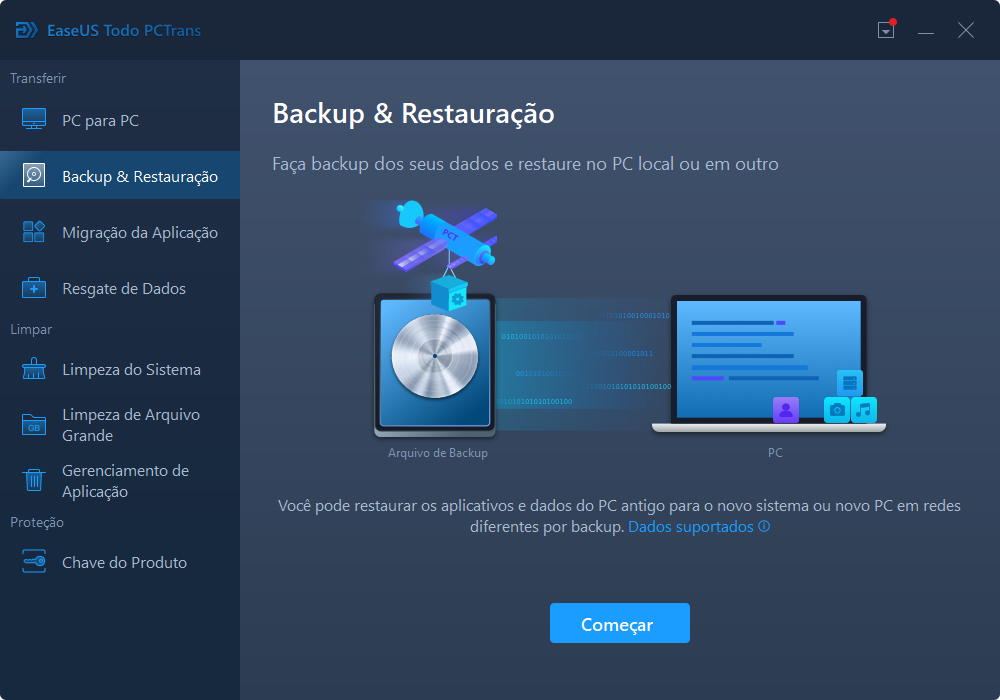
2. Selecione "Criar Arquivo de Imagem > Criar" para continuar.
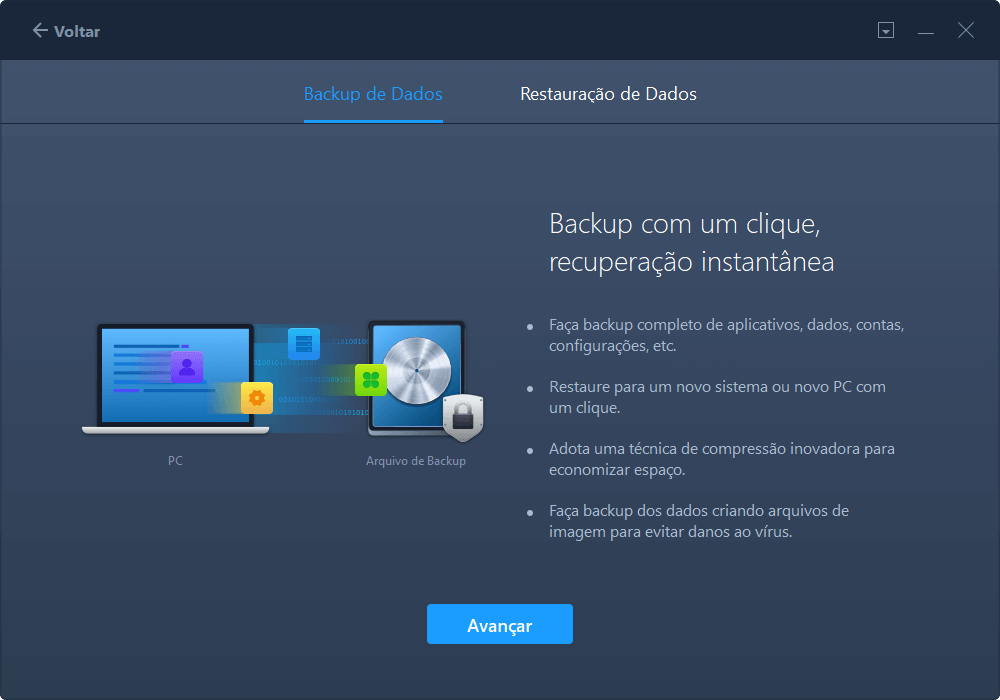
3. Clique em "Editar" nas colunas Aplicativos, Contas de usuário e Arquivos para escolher os dados ou aplicativos específicos para criar uma imagem.
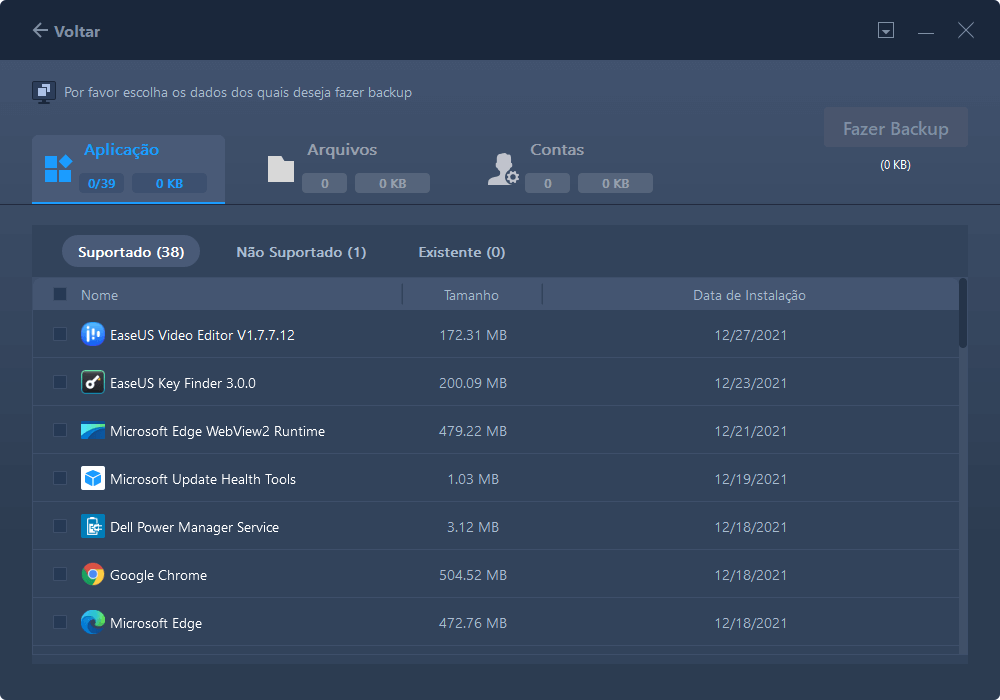
Etapa 2. Recupere através do arquivo de imagem criado.
1. Conecte sua unidade USB que armazena o arquivo de imagem criado ao PC de destino e abra o EaseUS Todo PCTrans. Click "Transferência de Imagem > Começar > Recuperar via Arquivo de Imagem > Recuperar".
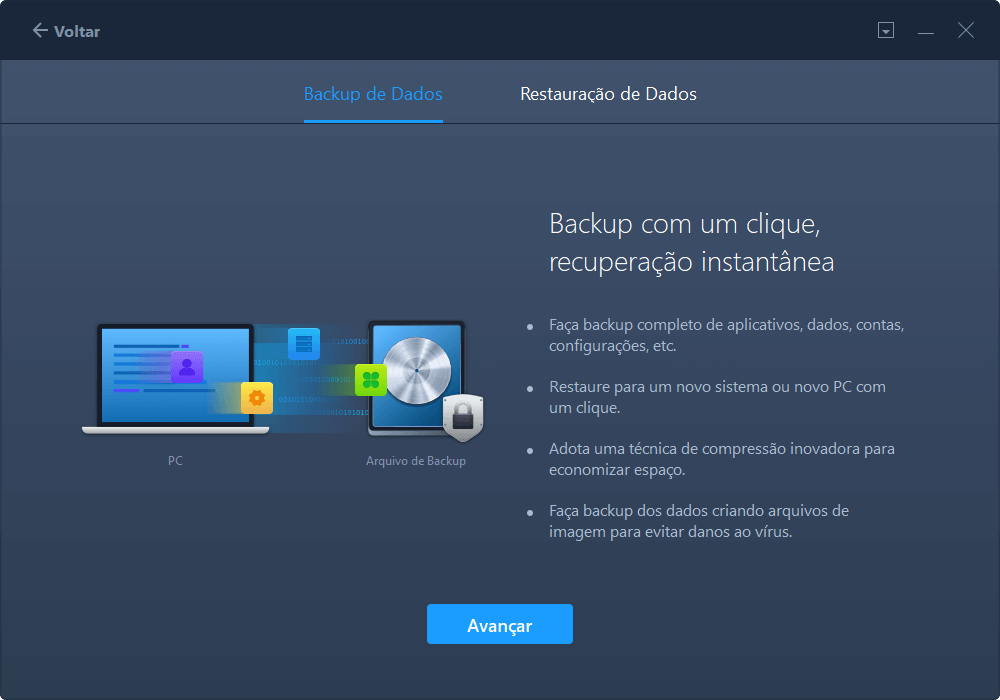
2. Clique em "Pesquisar" para localizar o arquivo de imagem. Em seguida, escolha "Recuperar" e vá para o próximo passo.
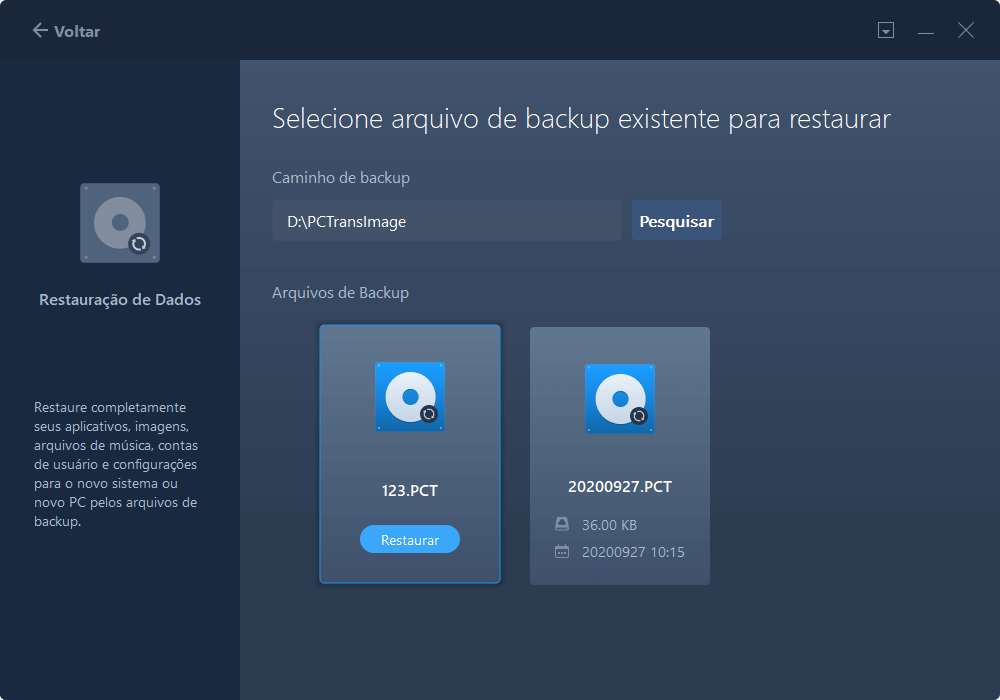
3. Agora, você pode selecionar Aplicativos, Arquivos ou Contas que deseja recuperar.
Ou você pode clicar no botão "Editar" para escolher os dados específicos a serem transferidos com flexibilidade. Clique em "Finalizar" para confirmar. Além disso, você também pode clicar no ícone de edição > "Submeter" para alterar o caminho de destino para recuperar e salvar os arquivos.
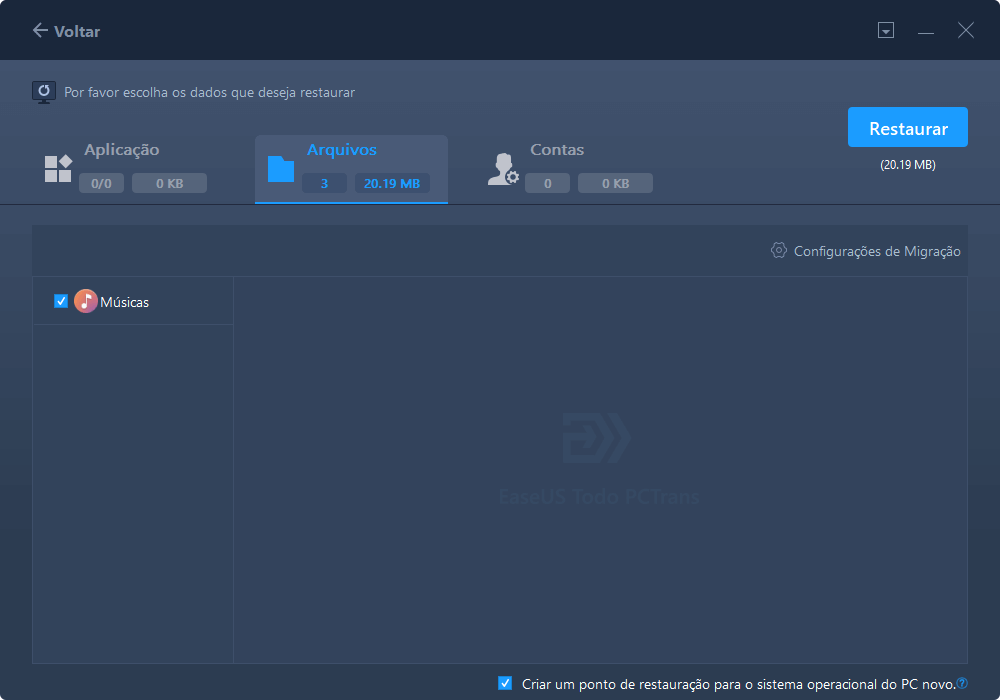
Atualizado por Jacinta
"Obrigada por ler meus artigos. Espero que meus artigos possam ajudá-lo a resolver seus problemas de forma fácil e eficaz."
Revisão do produto
-
O EaseUS Todo PCTrans é uma ferramenta simples para trocar arquivos entre duas máquinas diferentes. Com ela, você dispensa o uso de pendrives ou hospedagens em nuvem para transferir arquivos entre máquinas conectadas à rede.
![]() Leia mais
Leia mais
-
Por ser um programa simples e fácil de usar, o EaseUS Todo PCTrans é um excelente software de transferência de arquivos para qualquer usuário. Definitivamente, vale a pena utilizá-lo para manter seus programas intactos e ter certeza que todos os arquivos estão seguros.
![]() Leia mais
Leia mais
Artigos relacionados
-
Como Transferir Arquivos de Laptop para Laptop Usando Bluetooth no Windows 10
![author icon]() Leonardo 2024/09/29
Leonardo 2024/09/29
-
Transferir arquivos do PC para o cartão SD [3 maneiras mais rápidas] 🔥
![author icon]() Leonardo 2024/09/29
Leonardo 2024/09/29
-
Como transferir o perfil do usuário para outro PC/unidade
![author icon]() Leonardo 2025/07/08
Leonardo 2025/07/08
-
Como desinstalar completamente o Wuthering Waves | Dicas gratuitas
![author icon]() Leonardo 2024/09/29
Leonardo 2024/09/29
Sobre EaseUS Todo PCTrans
O EaseUS Todo PCTrans pode transferir configurações, aplicativos e dados entre PCs e HDs. O software de transferência e migração do seu PC pode atualizar os dispositivos sem reinstalar.
Revisão de produto
